Oglas
Večina uporabnikov računalnikov komunicira le z delom datotek na svojem računalniku. Poleg vaših osebnih podatkov boste našli na tisoče datotek operacijskega sistema, ki jih uporablja Windows. Razen če poskušate odpraviti določeno težavo, se z njimi verjetno nikoli ne boste obremenjevali.
Ampak tako kot takrat, ko ti popraskajte glavo ob čudnih vrstah datotek Kako odpreti čudne vrste datotek v sistemu WindowsRačunalniki poznajo na tisoče različnih formatov datotek. Včasih tako vi kot Windows ne veste, kako odpreti čudno datoteko. Tukaj je, kako lahko ugotovite, kako odpreti te datoteke. Preberi več , boste morda naleteli na nekaj vnosov v sistemu Windows, ki nimajo smisla ali celo zvenijo škodljivo. Poiščimo nekaj najbolj neumnih imen datotek v sistemu Windows in ugotovimo, kaj dejansko pomenijo.
1. Vulkan Run Time Libraries
Najdeno v: Plošča z nastavitvami aplikacij in funkcij v sistemu Windows 10 ali Programi in funkcije v starejših različicah.
Vztrajen boj proti zlonamerni programski opremi
Najboljša protivirusna programska oprema za Windows 10Želite poostriti varnost svojega računalnika? Tukaj so najboljše možnosti protivirusne programske opreme za Windows 10. Preberi več pomeni paziti na čudne datoteke v vašem računalniku in knjižnice Vulkan Run Time se zagotovo slišijo, kot da ne spadajo.Toda ta ni a Zvezdne steze- tematski virus. To je pravzaprav grafični API, podobno kot DirectX Vse, kar morate vedeti o DirectX v letu 2016Če ste igralec računalniških iger, morate nujno uporabljati DirectX, ker lahko znatno poveča vašo igralno zmogljivost! Tukaj je vse, kar morate vedeti. Preberi več . Izboljša zmogljivost 3D iger in se je pred kratkim pojavil na številnih sistemih, odkar NVIDIA in AMD knjižnice združita s svojimi grafičnimi karticami. Tako boste našli, da je že nameščen v novem sistemu z namensko grafično kartico. Druga možnost je, da pride, ko boste posodobite gonilnik grafične kartice Kako najti in zamenjati zastarele gonilnike za WindowsVaši gonilniki so morda zastareli in jih je treba posodobiti, toda kako to vedeti? Tukaj je tisto, kar morate vedeti in kako se tega lotiti. Preberi več .
Vsaka igra ne zahteva knjižnic Vulkan Run Time Libraries. Ampak če si izdelal osebni računalnik z namensko grafično kartico Kako kupiti poceni igralni računalnik z grafično kartico NvidiaŽelite izdelati poceni igralni računalnik? Dann Albright je poceni zgradil igralni stroj, ki temelji na Nvidii. In pokazal vam bo, kako se to naredi za manj kot 600 $. Preberi več , obstaja velika verjetnost, da na njem igrate nekaj video iger. Zato tega ne bi smeli odstraniti, saj čas izvajanja verjetno poganja igro na vašem računalniku.
2. Microsoftov potni list
Najdeno v: Plošča Storitve in upravitelj opravil.
Microsoftov potni list? Vas bo računalnik kmalu odpeljal iz države? Žal se s to storitvijo ne odpravimo na potovanje.
Microsoft Passport je storitev, ki omogoča prijavo v različne Microsoftove storitve v vašem računalniku. Kot verjetno veste, ste potrebna za uporabo Microsoftovega računa Prednosti in slabosti uporabe Microsoftovega računa z operacijskim sistemom WindowsEn sam Microsoftov račun vam omogoča, da se prijavite v široko paleto Microsoftovih storitev in aplikacij. Pokažemo vam prednosti in slabosti uporabe Microsoftovega računa z operacijskim sistemom Windows. Preberi več za dostop do nekaterih možnosti, ki jih ponuja Windows 10, kot je OneDrive in starševski nadzor Popoln vodnik za starševski nadzorSvet naprav, povezanih z internetom, je lahko za starše strašljiv. Če imate majhne otroke, vas pokrijemo. Tukaj je vse, kar morate vedeti o nastavitvi in uporabi starševskega nadzora. Preberi več . Deluje kot sistem za enkratno prijavo, kjer se morate prijaviti samo enkrat, da pridobite dostop do vsega s svojim Microsoftovim računom.
Na primer, če za prijavo v računalnik uporabljate Microsoftov račun, se vam ni treba znova prijaviti, ko želite kupiti aplikacijo iz trgovine ali delati v OneDrive. Passport poganja tudi Windows Hello, nov sistem za prijavo v vaš računalnik.
Windows Hello (na podprtih napravah) vam namesto uporabniškega imena in gesla omogoča prijavite se s svojim obrazom Kako se prijaviti v Windows 10 s skeniranjem prstov in prepoznavanjem obrazaNamesto uporabe gesla ali PIN-a bi bilo morda bolje, da uporabite skeniranje prstnih odtisov ali prepoznavanje obraza! Vendar je z njimi povezano nekaj tveganj. Tukaj je tisto, kar morate vedeti. Preberi več , prstni odtis ali PIN. smo že razpravljali prednosti uporabe kode PIN za prijavo v Windows PIN ali geslo? Kaj uporabljati v sistemu Windows 10Windows 10 vam omogoča, da se prijavite v računalnik na več načinov. Najbolj priljubljeni sta gesla in PIN. Preučimo razlike med njimi in se odločimo, kateri je najboljši za vas. Preberi več , saj si ga je enostavno zapomniti in ohranja geslo za vaš Microsoftov račun. Windows Hello se ne sinhronizira med računalniki, zato vsi načini prijave, ki jih nastavite, ostanejo lokalni za to napravo.
Številne podrobnosti se pojavljajo v zakulisju s potnim listom Windows, da je varen, kar presega obseg tega članka. Na koncu naredi uporabo sistema Windows bolj priročno in uporabniku nudi več varnostnih možnosti.
3. Sistemske prekinitve
Najdeno v: Upravitelj opravil.
Če imate v računalniku sistemske prekinitve, se zdi, da se mora vaš računalnik naučiti nekaj manir. Če izklopite to storitev, bo Windows nehajte prekinjati, kar počnete, da namestite posodobitve 7 načinov za začasno izklop Windows Update v sistemu Windows 10Windows Update ohranja vaš sistem popravljen in varen. V sistemu Windows 10 ste na milost in nemilost prepuščeni Microsoftovemu urniku, razen če poznate skrite nastavitve in nastavitve. Zato imejte Windows Update pod nadzorom. Preberi več in podobni?
Ne. Ta vnos v upravitelju opravil je pravzaprav ključnega pomena za pravilno delovanje vašega računalnika. To pravzaprav ni pravi proces. Sistemske prekinitve so vnos mesta, ki prikazuje, koliko CPU-ja zasedejo prekinitve.
Prekinitev strojne opreme se pojavi, ko mora nek kos strojne opreme pritegniti pozornost CPE-ja. Če je program zaposlen z izračunom in nato naleti na napako, bo vaš sistem poslal prekinitev, s katero bo CPE obvestil, da se mora zaradi napake ustaviti.
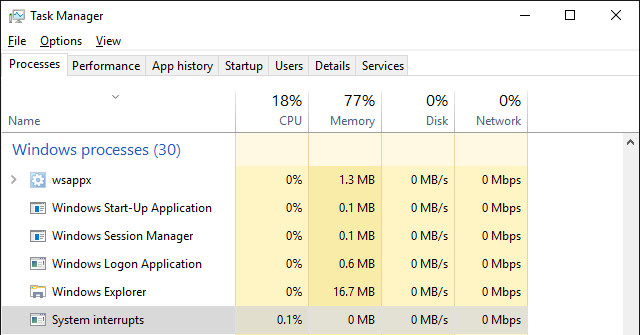
Večino časa so zahteve za prekinitev pomembnejše od tistega, s čimer CPU v trenutku dela, zato se nanje takoj odzove. To še posebej velja za uporabniški vnos: ko začnete tipkati po tipkovnici, se poraba CPE za sistemske prekinitve poveča, ker se CPE ukvarja z vami. Ko je prekinitev čista, CPU nadaljuje s svojo prejšnjo nalogo.
Videti nekaj porabe CPE-ja s sistemskimi prekinitvami je normalno. Če pa redno porabi več kot nekaj odstotnih točk CPE, imate morda težave s strojno opremo in bi morali diagnosticirati težavo Kako popraviti visoko porabo CPE-ja, ki jo povzročijo sistemske prekinitveVaš računalnik trpi zaradi visoke porabe CPE in proces, ki porabi večino virov, je "sistemska prekinitev"? Pomagali vam bomo priti do dna! Preberi več .
4. Posrednik omrežnih povezav
Najdeno v: Plošča s storitvami.
Beseda »posrednik« spominja na podobo nekoga, ki kupuje in prodaja v imenu druge osebe ali združuje kupce in prodajalce. Zato se zdi, da ta storitev deluje tako, da vzpostavi pravo internetno povezavo v vaš računalnik ali obravnava spremembe povezave.
Ta domneva je delno točna, vendar funkcija te storitve ni tako razširjena. V tem primeru je njegov namen tako preprost kot definicija, ki jo ponuja Windows:
"Povezave posrednikov, ki aplikacijam Windows Store omogočajo prejemanje obvestil iz interneta."
V bistvu ta storitev zagotavlja, da lahko sodobne aplikacije po potrebi prevzamejo obvestila. Brez tega ne bi prejeli pinga za novo e-pošto v aplikaciji Mail ali ne bi videli obvestil Twitterja za nove omembe. Od nekatere aplikacije Store so dejansko vredne uporabe 10 aplikacij iz trgovine Windows, za katere niste vedeli, da obstajajoVelika imena so končno vstopila v trgovino Windows. Morda se ne zavedate, kako dobro je postalo. Naj vam pokažemo, kaj ste zamudili. Preberi več , ni razloga, da bi to onemogočili.
5. Spaceman.exe
Najdeno v: C:\Windows\System32 in upravitelj opravil.
Odpravite se na izlet skozi Sistem 32 mapa v sistemu Windows (bodite previdni, ko ste tam 5 privzetih datotek in map Windows, ki se jih ne bi smeli nikoli dotaknitiWindows vsebuje nešteto privzetih datotek in map, mnogih od katerih se povprečni uporabnik ne bi smel dotakniti. Tukaj je pet map, ki jih morate pustiti pri miru, da ne poškodujete sistema. Preberi več ) in morda boste naleteli na datoteko z imenom spaceman.exe. To bizarno ime datoteke zveni, kot da bi lahko bilo del znanstvenofantastične igre oz morda program za astronomijo 5 orodij za opazovanje nočnega neba in spremljanje dogodkov v astronomijiDanes vam ni treba uporabljati teleskopa, da bi uživali v čudeži vesolja. Ta spletna mesta in aplikacije so za resnične opazovalce zvezd, ki morajo vedeti, kaj si ogledati zgoraj. Preberi več , a kot smo videli zgoraj, imena pogosto varajo.
Spaceman.exe je povezana z orodji za particioniranje diska Kako nastaviti drugi trdi disk v sistemu Windows: particioniranjeS pogonskimi particijami lahko svoj pogon razdelite na različne dele. Pokazali vam bomo, kako spremeniti velikost, izbrisati in ustvariti particije z uporabo privzetega orodja Windows, imenovanega Disk Management. Preberi več . Če ste namestili EaseUS Partition Master ali podoben pripomoček, boste verjetno videli, da ta postopek lebdi. Windows opisuje postopek kot »upravitelj prostorov za shranjevanje«, ki klikne z orodji za upravljanje diska.
Spaceman.exe je prenehal delovati pic.twitter.com/81bNsuRYWQ
— oboževalci Gerarda Waya (@GWayWayliens) 6. februar 2016
6. Bubbles.scr
Najdeno v: C:\Windows\System32.
System32 je dom številnih datotek, ki zvenijo grozljivo. Toda "mehurčki" se zdijo veseli in zato neumestni. Kaj na svetu je to?
Kot se je izkazalo, ta datoteka vsebuje klasični ohranjevalnik zaslona Windows, ki ga vsi poznamo in imamo radi. Čeprav so v sistemu Windows 10 ohranjevalniki zaslona privzeto onemogočeni, vi lahko to še vedno znova vklopi Ali bi morali izklopiti ohranjevalnik zaslona? Zgodovina in sodobna uporaba popravka napakNekoč pomembna funkcija za preprečevanje opeklin zaslona, se zdaj ohranjevalniki zaslona večinoma uporabljajo za lep videz. Kako so nastali in ali jih je še danes vredno uporabljati? Preberi več za predvajanje prijetne animacije, ko ste odsotni.
Ohranjevalniki zaslona pri sodobni tehnologiji zaslona niso potrebni Ali so ohranjevalniki zaslona še vedno pomembni? Kdaj jih uporabiti (in kdaj ne)Ohranjevalniki zaslona morda ne bodo več potrebni, vendar obstaja nekaj res kul, ki jih je še danes vredno uporabiti. Preberi več , a to je še vedno zabavna relikvija preteklih dni.
7. Demo storitev za maloprodajo
Najdeno v: Plošča s storitvami.
Verjetno lahko uganete, kaj je ta datoteka po njenem imenu, vendar je zanimivo dejstvo, da visi v sistemu Windows. Windows 10 ima skriti način »Retail Demo«. namenjen za uporabo v trgovinah Kupite nov televizor ali računalnik? Izogibajte se trikom v razstavnih prostorih, ki vas stanejoZ leti sem postajal vse bolj odporen na njihove taktike in pristope, predvsem po mojem mnenju zahvaljujoč spoznanju, da niso bili povsem pošteni do mene. Preberi več tako da lahko ljudje preverijo računalnike, ne da bi posegali po administrativnih funkcijah.
Pravzaprav ga je mogoče omogočiti v katerem koli računalniku z operacijskim sistemom Windows 10. Ampak Temu se izogibajte, ker bo izbrisal vse podatke v vašem računalniku in izvedel ponastavitev na tovarniške nastavitve ko vstopite v demo način. Odprto Nastavitve, obiščite Posodobitev in varnost ploščo, nato izberite Aktivacija zavihek na desni. Pri vrhu kliknite besedo Windows petkrat in videli boste pojavno okno z vprašanjem, ali želite omogočiti demo način.
Nastali način je točno tisto, kar bi videli v računalniku v trgovini z operacijskim sistemom Windows 10. Domača stran Edge je nastavljena na Microsoft Store, ne morete dostopati do nadzorne plošče in obstaja posebna aplikacija za spoznati nove funkcije sistema Windows 10 7 novih funkcij sistema Windows 10, ki ste jih morda zamudiliVsaka večja posodobitev sistema Windows ima zdaj nešteto novih možnosti in funkcij. Tukaj pokrivamo izjemne nove funkcije, ki niso prišle na naslovnice. Preberi več .
Medtem ko ni v uporabi, zažene tudi ohranjevalnik zaslona, ki prikazuje operacijski sistem.
Za domače uporabnike ni smiselno aktivirati te storitve, vendar je lepo, da storitev obstaja in jo lahko najdete v svojem računalniku.
Izkopavanje najbolj nenavadnih delov operacijskega sistema Windows
Teh sedem elementov sistema Windows se sprva sliši smešno, čudno ali neprimerno. Ko pa enkrat preučiš, čemu služijo, vse klikne. Oprostili bi vam, če bi domnevali, da so bile nekatere od teh zlonamernih, in vedno je pametno paziti na morebitne okužbe na vašem računalniku. Ko smo jih pregledali, smo se nasmejali in izvedeli nekaj več o sistemu Windows. To je zagotovo win-win!
Iščete več takega? Uživajte najbolj smešne napake Windows vseh časov 12 najbolj smešnih napak Windows vseh časovVerjetno vsak dan vidite veliko dolgočasnih sporočil o napakah v sistemu Windows. Pridite in uživajte v nekaterih smešnih, samo za smeh. Preberi več .
Zaradi katerih elementov v operacijskem sistemu Windows ste se praskali po glavi? Delite najbolj smešne in najbolj nenavadne vnose, ki ste jih našli spodaj v komentarjih!
Ben je namestnik urednika in vodja sponzoriranih objav pri MakeUseOf. Ima diplomo B.S. diplomiral iz računalniških informacijskih sistemov na Grove City College, kjer je diplomiral z odliko in z odliko. Uživa v pomoči drugim in je navdušen nad video igrami kot medijem.